什么是网络协议?网络协议指的是计算机网络中互相通信的对等实体之间交换信息时所必须遵守的规则的集合,是网络上所有设备(网络服务器、计算机及交换机、路由器、防火墙等)之间通......
连接局域网打印机报错0x0000011b 正式解决方案(无需卸载补丁)
相信不少用户都面临局域网共享打印机无法打印报错0x0000011b代码的问题,这已经不是微软第一次出现关于打印机的bug了,早在今年3月份就有一个打印文字正常,但打印图片出现大面积缺失的bug。
关于0x0000011b这个错误代码,之前我写过一个临时解决方案,该方案可以临时解决问题,但是第二天电脑又自动安装更新,导致问题重现;甚至还有部分电脑第二次自动更新之后出现无法卸载的情况。
今日推出正式的解决方案,无需卸载任何更新就能直接解决该故障。
该解决方案是通过修改注册表选项来达到解决该bug的目的,不需要卸载任何更新,只要按照以下步骤修改注册表即可。
该解决方案的操作步骤:
- 同时按住“win+R”调出运行窗口。
- 在运行窗口输入“regedit”并点确定调出注册表编辑器。
- 找到以下路径“HKEY_LOCAL_MACHINESYSTEMCurrentControlSetControlPrint”,空白处单击右键,点击新建值“DWORD (32位)值(D)”。
- 给该新建值重命名为“RpcAuthnLevelPrivacyEnabled”。
- 重命名之后选择值“RpcAuthnLevelPrivacyEnabled”,单击右键>修改>键入数值“0”>确定。
- 重启电脑即可。

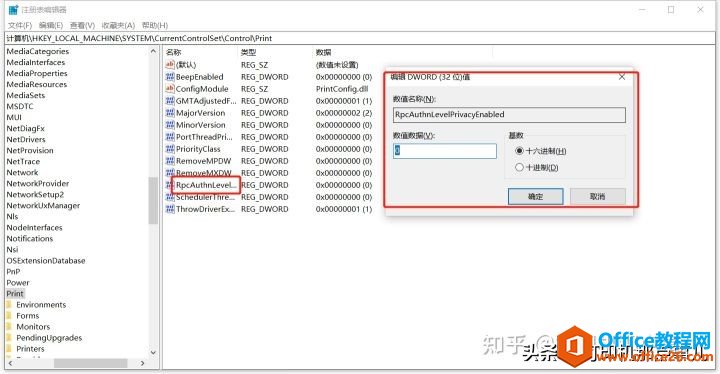
如果你是电脑小白,看不懂上面的操作,本文底部还有一键修复的程序,退出电脑上的杀毒软件,然后将一键修复程序下载到电脑上双击运行,修复程序会自动修复电脑,修复完成后根据提示重启电脑即可。
温馨提示:局域网涉及的不止一台电脑,所以你的电脑以及主机电脑都需要修复一次哦~
一键修复软件下载地址
hi,这是我用百度网盘分享的内容~复制这段内容打开「百度网盘」APP即可获取
链接
:https://pan.baidu.com/s/1RR8BBmyFizD-fvxT70lN0w?pwd=183t
提取码:183t
相关文章
- 详细阅读
-
区块链核心技术体系架构的网络层主要包括什么详细阅读
区块链核心技术体系架构的网络层主要包括:A、网络管理B、P2P网络C、HTD、发现节点E、心跳服务网络管理网络管理包括对硬件、软件和人力的使用、综合与协调,以便对网络资源进行监视......
2022-04-28 328 区块链核心技术
-
软件调试的目的是什么详细阅读

软件调试的目的是:改正错误。软件调试的概念软件调试是泛指重现软件缺陷问题,定位和查找问题根源,最终解决问题的过程。软件调试通常有如下两种不同的定义:定义1:软件调试是为了......
2022-04-28 359 软件调试
- 详细阅读
- 详细阅读
